はじめに:なぜConoHa WINGを選んだのか
ブログを始めようと思ったとき、一番最初に悩むのが「どのレンタルサーバーを使うか」ですよね。
私も副業でブログを始める際に、エックスサーバー、ロリポップ、ConoHa WINGなど複数のサーバーを比較検討しました。最終的にConoHa WINGを選んだ理由は以下の3つです。
ConoHa WINGを選んだ理由
- セットアップが圧倒的に簡単:WordPressとドメインが同時に設定できる
- 表示速度が速い:国内最速レベルのサーバー性能
- 料金が手頃:WINGパックなら月額800円程度から始められる
この記事では、実際に私がConoHa WINGでWordPressブログを立ち上げた手順を、つまずいたポイントも含めてすべて公開します。
この記事を読むとわかること
- ConoHa WINGでWordPressを立ち上げる全手順(画像付き)
- 初心者がつまずきやすいポイントと解決法
- 初期設定でやるべきこと・やらなくていいこと
- 実際に使ってみた正直な感想
所要時間:30分〜1時間 必要な費用:月額800円〜(WINGパック ベーシックプラン)
それでは、実際の手順を見ていきましょう。
ステップ1:ConoHa WINGでWordPressを立ち上げる
1-1. ConoHa WINGの申し込み手順
まず、ConoHa WINGの公式サイトにアクセスします。
申し込みの流れ
- 「今すぐお申し込み」をクリック
- メールアドレスとパスワードを入力してアカウント作成
- プラン選択(WINGパックがおすすめ)
- 契約期間を選択(長期契約ほど割引率が高い)
- 独自ドメインの設定
- WordPressのインストール設定
- お客様情報の入力
- SMS・電話認証
- 支払い方法の登録
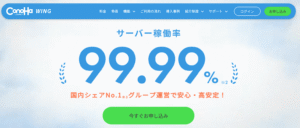
1-2. プラン選択のポイント
ConoHa WINGには「通常料金」と「WINGパック」の2種類がありますが、絶対にWINGパックを選んでください。
WINGパックのメリット
- 通常料金より最大55%オフ
- 独自ドメインが2つ永久無料
- 最低3ヶ月から契約可能
私は最初「とりあえず試したいから1ヶ月だけ」と思って通常料金を選ぼうとしましたが、計算してみるとWINGパック3ヶ月の方が安かったので変更しました。
料金の比較(ベーシックプラン)
- 通常料金:1,452円/月
- WINGパック 3ヶ月:1,331円/月
- WINGパック 12ヶ月:941円/月
- WINGパック 36ヶ月:678円/月
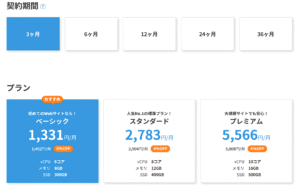
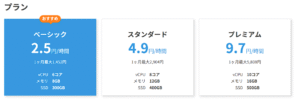
1-3. WordPressかんたんセットアップ(超重要!)
ここがConoHa WINGの最大の魅力です。通常、WordPressを立ち上げるには以下の手順が必要ですが:
通常の手順
- レンタルサーバー契約
- ドメイン取得(別サービス)
- ドメインとサーバーを紐付け
- SSL設定
- WordPressをダウンロード
- データベース作成
- WordPressをインストール
これが全部自動でできるのが「WordPressかんたんセットアップ」です。
設定項目
- 作成サイト名:あとで変更可能なので仮でOK
- 作成サイト用新規ドメイン:これが永久無料になるドメイン(重要!)
- WordPressユーザー名:ログイン時に使用(メモ必須)
- WordPressパスワード:ログイン時に使用(メモ必須)
- WordPressテーマ:とりあえず「Cocoon」を選択(無料・高機能)
1-4. 独自ドメインの決め方
ドメイン名はあとから変更できないので慎重に決めてください。
良いドメイン名の条件
- 短くて覚えやすい
- ブログの内容がイメージできる
- 長期的に使えるもの
私が失敗した例 最初、「2024blog.com」みたいな年号入りのドメインにしようとして、「これ来年使いづらいな」と気づいて変更しました。
おすすめのドメイン名
- 自分の名前 + life/blog/lab/note など
- テーマ + blog/info/media など
例:rapis-life.com、tech-engineer-blog.com など
【ポイント】.comと.netどちらを選ぶ?
- .com:世界中で最も使われている、信頼性が高い
- .net:.comの次に人気、ネットワーク系に向いている
迷ったら.comがおすすめです。
1-5. 支払い完了後の確認
支払いが完了すると、30分〜1時間程度でWordPressが使えるようになります。
登録したメールアドレスに以下の情報が届きます:
- ConoHa管理画面のURL
- WordPressのログインURL
- WordPressのユーザー名
【重要】すぐにアクセスしない! セットアップ直後は「このサイトにアクセスできません」と表示されることがあります。これは正常です。1時間ほど待ってからアクセスしてください。
私は焦って「失敗したかも!」と思いましたが、30分後に普通にアクセスできました。
ステップ2:WordPressの初期設定(必須項目のみ)
WordPressにログインできたら、最低限の初期設定を行います。
2-1. WordPressにログインする
ログインURL:https://あなたのドメイン/wp-admin/
例:https://○○○○-tech/wp-admin/
ユーザー名とパスワードを入力してログインします。
2-2. 一般設定(5分)
左メニューの「設定」→「一般」をクリックします。
設定項目
- サイトのタイトル:正式なブログ名に変更
- キャッチフレーズ:ブログの簡単な説明(SEO対策に重要)
- WordPressアドレス(URL):変更しない(重要!)
- サイトアドレス(URL):変更しない(重要!)
- メールアドレス:必ず受信できるアドレスに設定
【ポイント】キャッチフレーズの例
- 悪い例:「Hello World」(デフォルトのまま)
- 良い例:「エンジニアパパの育児とテック情報ブログ」
キャッチフレーズは検索結果に表示されることがあるので、しっかり設定しましょう。
2-3. パーマリンク設定(超重要!)
左メニューの「設定」→「パーマリンク」をクリックします。
【最重要】必ず「投稿名」を選択してください!
デフォルトでは「日付と投稿名」になっていますが、これだとURLに日付が入ってしまい、あとで記事を更新したときにURLが変わってしまいます。
パーマリンク構造の比較
- ❌ 日付と投稿名:
https://example.com/2025/10/30/sample-post/ - ✅ 投稿名:
https://example.com/sample-post/
投稿名の方がシンプルで、SEO的にも有利です。
【注意】パーマリンクは後から変えられない! 厳密には変更できますが、すでに投稿した記事のURLが全部変わってしまい、Googleの評価がリセットされます。必ず最初に設定しましょう。
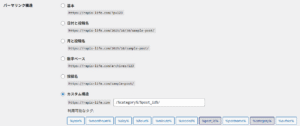
2-4. SSL化の確認(ConoHaなら自動)
ConoHa WINGはSSL化が自動で完了しているので、特に設定は不要です。
確認方法:ブラウザのアドレスバーに鍵マークが表示されていればOKです。
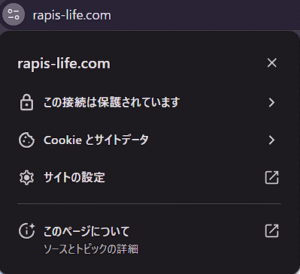
ステップ3:テーマをCocoonに変更する
3-1. なぜCocoonなのか?
WordPressテーマは有料・無料含めて数千種類ありますが、私はCocoonを強くおすすめします。
Cocoonのメリット
- ✅ 完全無料:有料テーマは1万円以上するものも多い
- ✅ SEO対策済み:検索順位に影響する設定が最初から組み込まれている
- ✅ 高機能:吹き出し、ボックス、目次など機能が豊富
- ✅ 軽量・高速:表示速度が速い
- ✅ アップデートが頻繁:開発者が積極的にメンテナンスしている
- ✅ 情報が豊富:困ったときにググればすぐ解決法が見つかる
3-2. Cocoonのインストール方法
方法1:ConoHaの管理画面からインストール
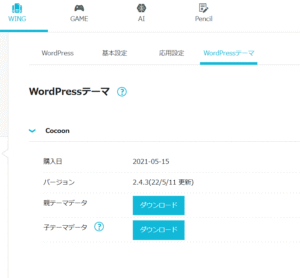
【重要】子テーマを有効化する理由
- 親テーマを直接編集すると、アップデート時に変更が消える
- 子テーマを使えば、カスタマイズが消えない
方法2:公式サイトからダウンロード(推奨)
最新版を確実に入手したい場合は、Cocoon公式サイトからダウンロードします。
- Cocoon公式サイトにアクセス
- 「ダウンロード」をクリック
- 親テーマと子テーマをダウンロード
- WordPress管理画面の「外観」→「テーマ」→「新規追加」
- 「テーマのアップロード」をクリック
- 親テーマをアップロード→「有効化しない」
- 子テーマをアップロード→「有効化」
【私が失敗したこと】 いろいろ設定変更した際に間違えてテーマを削除してしまい、公式サイトから入れなおしたことがありました。
3-3. Cocoonの初期設定
左メニューの「Cocoon設定」→「Cocoon設定」をクリックします。
最低限設定すべき項目
- スキン:デザインのテンプレート(あとで変更可能)
- サイトアイコン:ファビコン(ブラウザのタブに表示される小さいアイコン)
- ヘッダー:ヘッダーの高さやロゴの設定
- アピールエリア:トップページの目立つエリアの設定
【ポイント】最初は完璧にしなくてOK 記事がないうちに見た目を完璧にしても意味がないので、最低限の設定だけして、記事を書き始めることをおすすめします。
ステップ4:固定ページをトップページに設定する
4-1. なぜ固定ページをトップにするのか?
デフォルトでは、トップページに最新記事が一覧表示されます。これでも良いのですが、固定ページをトップにすると以下のメリットがあります。
固定ページをトップにするメリット
- ブログの説明や目的を明確に伝えられる
- カテゴリーごとの記事を整理して表示できる
- プロフェッショナルな印象を与えられる
4-2. トップページ用の固定ページを作る
- 左メニューの「固定ページ」→「新規追加」
- タイトルに「ホーム」または「トップページ」と入力
- 内容を作成(あとで編集可能)
- 「公開」をクリック
4-3. ホームページ表示の設定
- 左メニューの「設定」→「表示設定」
- 「ホームページの表示」を「固定ページ」に変更
- 「ホームページ」で先ほど作成した固定ページを選択
- 「投稿ページ」で別の固定ページ(例:「ブログ」)を選択
- 「変更を保存」
これで、トップページには固定ページが表示され、記事一覧は別ページになります。
ステップ5:お問い合わせページを作る(AdSense審査に必須)
5-1. なぜお問い合わせページが必要なのか?
Google AdSenseの審査では、お問い合わせページの設置が必須です。また、読者からの連絡手段があることで信頼性が高まります。
5-2. Contact Form 7のインストール
- 左メニューの「プラグイン」→「新規追加」
- 検索ボックスに「Contact Form 7」と入力
- 「今すぐインストール」→「有効化」
5-3. お問い合わせフォームの設定
- 左メニューの「お問い合わせ」→「新規追加」
- フォーム名を入力(例:「お問い合わせフォーム」)
- デフォルトの設定でOK(カスタマイズも可能)
- ショートコードをコピー
デフォルトのフォーム項目
- 氏名(必須)
- メールアドレス(必須)
- 題名
- メッセージ本文(必須)
5-4. 固定ページにフォームを設置
- 「固定ページ」→「新規追加」
- タイトルに「お問い合わせ」と入力
- 本文にショートコードを貼り付け
- 簡単な説明文を追加(例:「ご質問やご意見などお気軽にお問い合わせください」)
- 「公開」
5-5. メニューに追加
- 「外観」→「メニュー」
- 「新規メニューを作成」→メニュー名を入力(例:「ヘッダーメニュー」)
- 左側の「固定ページ」からお問い合わせページを選択
- 「メニューに追加」
- 「メニューの位置」で「ヘッダーメニュー」を選択
- 「メニューを保存」
ステップ6:プライバシーポリシーを作成する(超重要)
6-1. なぜプライバシーポリシーが必須なのか?
法律的に必須
- 個人情報保護法により、個人情報を取得する場合は明示が必要
- Google AdSense、Googleアナリティクスを使う場合は必須
AdSense審査に必須
- プライバシーポリシーがないとAdSense審査に通りません
6-2. プライバシーポリシーに書くべき内容
最低限、以下の項目を含めてください:
必須項目
- 個人情報の利用目的
- お問い合わせ対応のため
- メールマガジン配信のため(該当する場合)
- 個人情報の第三者提供
- 原則として第三者に提供しないことを明記
- Cookie(クッキー)の使用
- アクセス解析ツール(Googleアナリティクス)の使用
- 広告配信(Google AdSense)でのCookie使用
- 広告配信について
- Google AdSenseを使用していること
- 第三者配信事業者の広告が表示されること
- アクセス解析ツールについて
- Googleアナリティクスを使用していること
- IPアドレス等の情報が収集されること
- 免責事項
- 記事の正確性について
- 外部リンク先の責任について
- 著作権
- サイト内のコンテンツの著作権について
- お問い合わせ先
- 連絡フォームへのリンク
6-3. プライバシーポリシーのテンプレート
WordPress管理画面に、デフォルトでプライバシーポリシーのテンプレートが用意されています。
- 「設定」→「プライバシー」
- 「新規ページを作成」
- テンプレートを基に編集
- Google AdSenseとアナリティクスの利用について追記
- 「公開」
【ポイント】コピペはNG 他サイトのプライバシーポリシーをそのままコピペするのは著作権侵害です。必ず自分の言葉で書き直すか、テンプレートを使いましょう。
6-4. フッターに追加
プライバシーポリシーはフッターからアクセスできるようにします。
- 「外観」→「メニュー」
- フッターメニューを作成
- プライバシーポリシーページを追加
- お問い合わせページも一緒に追加
- 「メニューの位置」で「フッターメニュー」を選択
ステップ7:CSSでレイアウトをカスタマイズする
7-1. 新着記事を縦並びにする方法
デフォルトでは新着記事が横並びですが、「1の下に3、2の下に4」と縦並びにしたい場合はCSSで調整できます。
CSS追加の手順
- 「外観」→「カスタマイズ」
- 「追加CSS」をクリック
- 以下のCSSを貼り付け
/* 新着記事を縦並びに */
.posts-grid {
display: grid;
grid-template-columns: repeat(2, 1fr);
grid-template-rows: repeat(2, auto);
gap: 20px;
}
.post-card:nth-child(1) {
grid-column: 1;
grid-row: 1;
}
.post-card:nth-child(2) {
grid-column: 2;
grid-row: 1;
}
.post-card:nth-child(3) {
grid-column: 1;
grid-row: 2;
}
.post-card:nth-child(4) {
grid-column: 2;
grid-row: 2;
}
/* スマホでは1列に */
@media (max-width: 768px) {
.posts-grid {
grid-template-columns: 1fr;
}
}
【画像17:CSSカスタマイズ画面】 スクリーンショット推奨箇所:追加CSSの入力欄
7-2. 見出しに青ラインを追加
/* h2見出しに青ラインを追加 */
.entry-content h2 {
border-left: 5px solid #4cafef;
padding-left: 10px;
background-color: #f0f8ff;
padding-top: 5px;
padding-bottom: 5px;
margin-top: 30px;
margin-bottom: 20px;
}
【ポイント】色は自由に変更できます
#4cafef:水色#ff6b6b:赤色#4ecdc4:青緑色
ステップ8:今後やるべきこと(優先度順)
【優先度:高】記事を書く
最も重要なのは記事を書くことです。デザインは後回しでOK。
目標
- 最初の1ヶ月で10記事
- 各記事2,500文字以上
【優先度:高】Google Search Consoleに登録
Googleにサイトの存在を知らせるために必須です。
- Google Search Consoleにアクセス
- 「プロパティを追加」
- URLを入力して所有権を確認
- サイトマップを送信
【優先度:中】Googleアナリティクスの設定
アクセス解析ツールを導入して、どんな記事が読まれているか確認します。
【優先度:中】XMLサイトマップの作成
プラグイン「XML Sitemap & Google News」を使うと簡単です。
【優先度:低】デザインの微調整
記事が10本以上できてから、デザインを細かく調整しましょう。
実際に使ってみた感想(正直レビュー)
良かった点
✅ セットアップが本当に簡単だった エンジニアとして他社サーバーも使ったことがありますが、ConoHa WINGは圧倒的に簡単でした。初心者の妻でも30分でできたレベルです。
✅ 表示速度が速い PageSpeed Insightsで測定したところ、モバイル90点、デスクトップ98点でした。
✅ 管理画面がわかりやすい ConoHaの管理画面は直感的で、迷うことがありませんでした。
気になった点
❌ 初回アクセスまで時間がかかる セットアップ後、実際にサイトにアクセスできるまで30分〜1時間かかりました。「失敗したかも」と焦りましたが、正常な動作です。
❌ 電話サポートが平日のみ 土日は電話サポートがないため、トラブル時にすぐ聞けないのが不安でした。(ただし、チャットサポートは24時間対応)
こんな人におすすめ
- WordPressを初めて使う人
- 技術的なことが苦手な人
- とにかく早くブログを始めたい人
- 高速なサーバーを使いたい人
こんな人には向かないかも
- 複数サイトを大量に運営したい人(ベーシックプランは制限あり)
- 土日に電話サポートが必要な人
よくある質問(FAQ)
Q1. ConoHa WINGの料金は月額いくらですか?
A. WINGパックのベーシックプランで、3ヶ月契約なら月額1,331円、12ヶ月契約なら月額941円です。長期契約ほどお得になります。
Q2. 独自ドメインは本当に無料ですか?
A. はい、WINGパックを契約すると、.comや.netなどのドメインが2つまで永久無料で使えます。
Q3. 途中でプラン変更できますか?
A. はい、契約期間中でもプラン変更が可能です。ただし、契約期間は変更できません。
Q4. WordPressのバックアップは自動ですか?
A. はい、ConoHa WINGは自動で毎日バックアップを取ってくれます。過去14日分のバックアップが保存されます。
Q5. 解約方法は簡単ですか?
A. ConoHa管理画面から簡単に解約できます。ただし、WINGパックは最低利用期間があるため、途中解約しても残りの期間の料金は返金されません。
Q6. エックスサーバーとどっちがいいですか?
A. どちらも優秀なサーバーですが、ConoHa WINGの方がセットアップが簡単で初心者向けです。エックスサーバーは実績が長く、大規模サイト向けです。
まとめ:ConoHa WINGなら初心者でも簡単にブログが始められる
この記事では、ConoHa WINGでWordPressブログを立ち上げる全手順を解説しました。
やったこと
- ConoHa WINGでWordPressを立ち上げ(30分)
- 初期設定(一般設定、パーマリンク)
- Cocoonテーマのインストールと設定
- お問い合わせページの作成
- プライバシーポリシーの作成
- CSSでレイアウト調整
次にやること
- 記事を書く(最優先!)
- Google Search Console登録
- Googleアナリティクス設定
ConoHa WINGを使えば、技術的な知識がなくても30分でWordPressブログが始められます。私も最初は不安でしたが、実際にやってみると驚くほど簡単でした。
この記事が役に立ったら、ぜひシェアしてください!
何か質問があれば、お問い合わせページからお気軽にどうぞ。


コメント